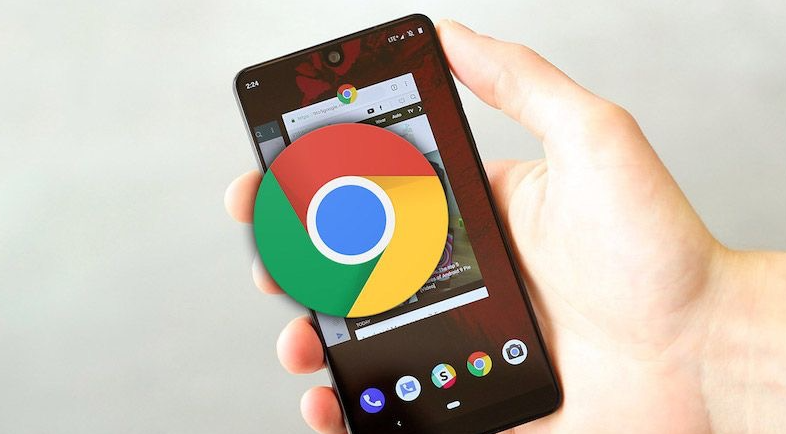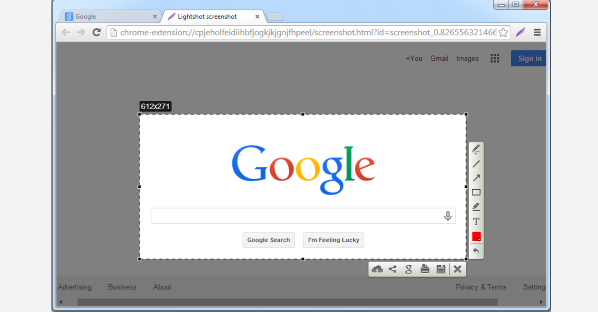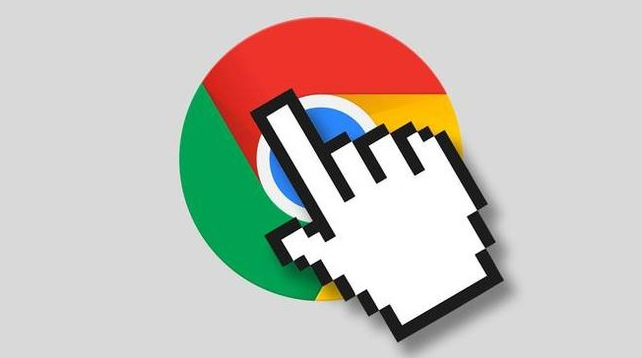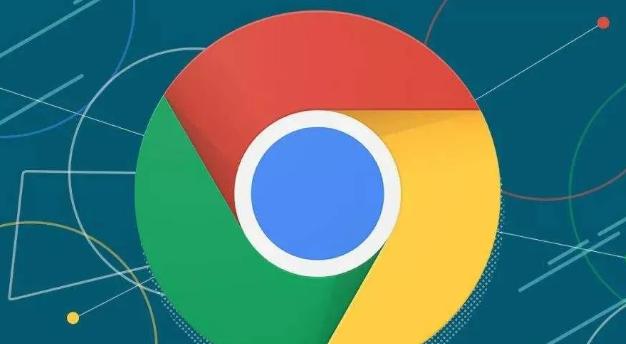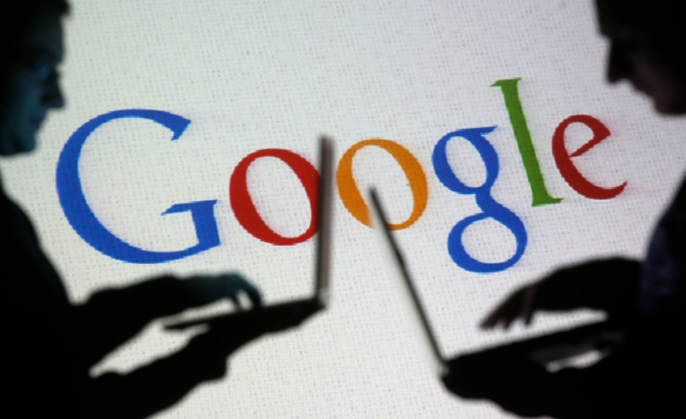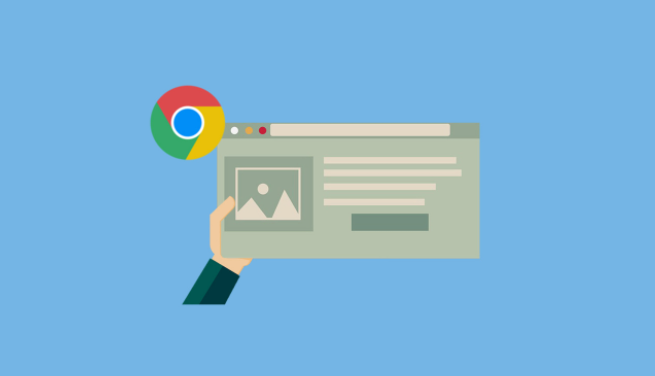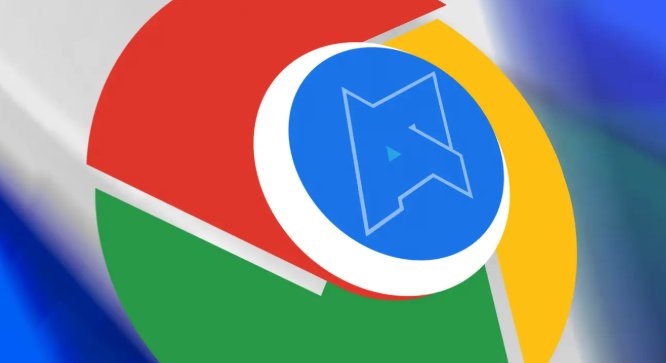教程详情

1. 常规卸载方法:打开谷歌浏览器,在浏览器右上角找到三个点的菜单图标,点击它。在弹出的下拉菜单中选择“更多工具”,然后点击“扩展程序”。在扩展程序页面中,找到你想要卸载的插件,点击该插件右下角的“删除”按钮。在弹出的确认对话框中,点击“移除”按钮,即可将该插件从浏览器中卸载。
2. 检查权限问题:某些插件可能由于权限设置不当,导致无法正常卸载。可检查插件的权限设置,确保其具有足够的权限进行卸载操作。若权限不足,可尝试以管理员身份运行浏览器,再进行卸载操作。
3. 解决插件冲突:多个插件之间可能存在冲突,使得某个插件无法卸载。可尝试逐个禁用其他插件,然后再次尝试卸载目标插件。若卸载成功,则说明是插件冲突导致的无法卸载,可根据实际情况选择是否保留其他插件。
4. 重启浏览器:浏览器可能出现了一些临时故障,导致插件卸载功能失效。可尝试关闭并重新启动浏览器,然后再次尝试卸载插件。
请注意,以上内容基于当前搜索结果和技术背景,未来可能会有更多优化方法出现,建议用户保持关注并适时更新自己的使用习惯。